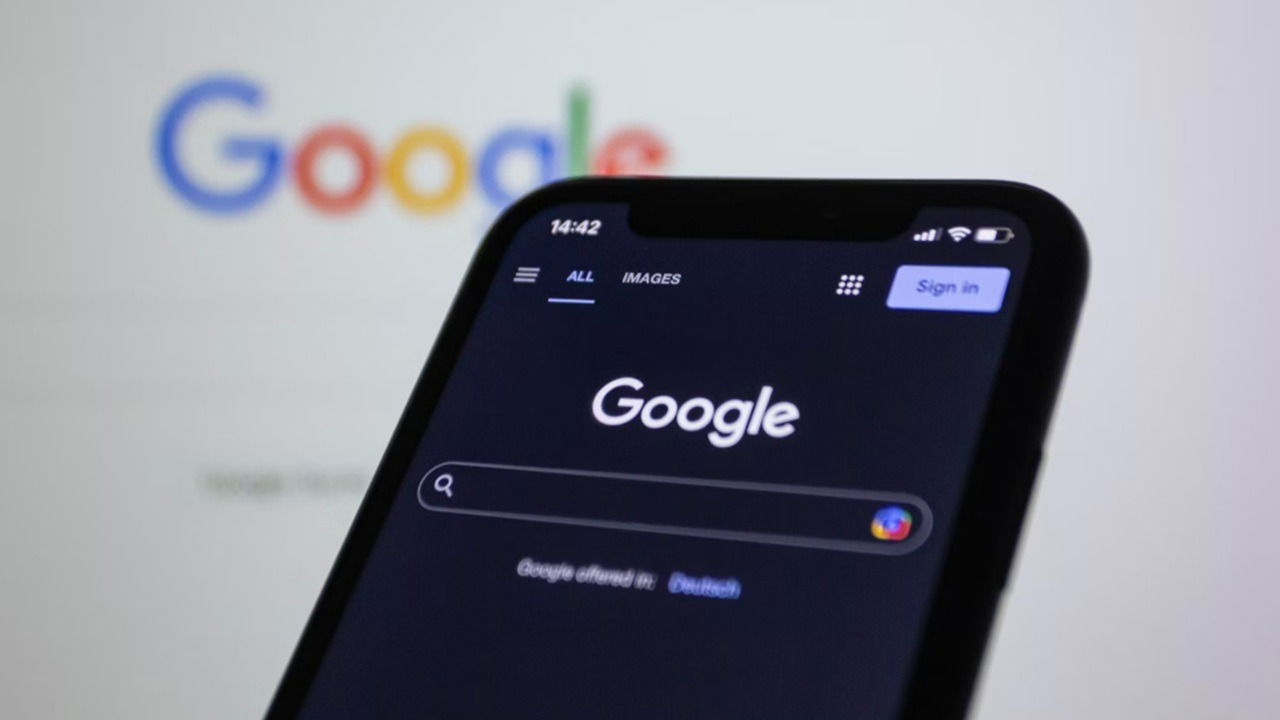Table des matières
Chaque version d'aperçu de l'initié Windows a diverses nouvelles fonctionnalités de productivité, ajustements d'interface utilisateur et améliorations par rapport à la version précédente. Cependant, ces versions servent de terrain de test pour les mises à jour Windows à venir, de sorte que certaines fonctionnalités bêta sont toujours expérimentales et peuvent ne pas être activées par défaut. Pour obtenir un accès anticipé à ces fonctionnalités avant leur déploiement officiel, utilisez ViveTool pour activer ou désactiver des indicateurs de fonctionnalité spécifiques.
Qu'est-ce que Vivetool?
ViveTool est un utilitaire tiers open source et tiers de Lucas qui permet aux utilisateurs d'activer ou de désactiver les indicateurs de fonctionnalités expérimentales que Windows cache par défaut. Windows utilise le magasin de fonctionnalités Windows pour gérer toutes les fonctionnalités bêta A / B, chaque fonction a attribué un ID unique. ViveTool interagit directement avec ce système de contrôle de fonctionnalité et cible des ID de fonctionnalité spécifiques.
Étant donné que ces fonctionnalités sont expérimentales, l'activation ou la désactivation des ID des fonctionnalités peut entraîner des bogues, une instabilité du système et parfois même un crash système. Certains indicateurs de fonctionnalité reposent sur les modifications et les services backend, et le déploiement incomplet peut créer une interface utilisateur brisée ou perturber la fonctionnalité Windows de base. Par conséquent, il est fortement recommandé d'utiliser une machine virtuelle ou de sauvegarder des données avant de continuer.
ViveTool est disponible sous deux formes: une interface de ligne de commande (CLI) et une interface utilisateur graphique (GUI). La version CLI est l'outil officiel et le plus à jour qui fournit une approche textuelle pour interagir avec le système d'exploitation du système à l'aide de commandes. Bien qu'il nécessite des connaissances techniques, il offre un contrôle total sur les drapeaux des fonctionnalités. ViveTool GUI est un projet plus récent construit par un développeur séparé avec une interface utilisateur amicale. Il est désormais obsolète, car il s'appuie sur des composants Vivetool plus anciens. Nous utilisons Vivetool CLI pour ce tutoriel.
Installation de ViveTool dans Windows 11
Avant de commencer à bricoler avec les indicateurs de fonctionnalité, téléchargez et installez ViveTool. ViveTool est facilement disponible sur GitHub, et l'installation est tout à fait sans effort.
Téléchargez la dernière version de Vivetool de GitHub: V0.3.3, au moment de la rédaction. Extraire le fichier zip dans un emplacement pratique ou facilement accessible.
Courir Invite de commande en tant qu'administrateur: Rechercher cmd Dans le menu Démarrer et sélectionner Exécuter en tant qu'administrateur.
Dans l'invite de commande, modifiez le répertoire en dossier extrait. Dans mon cas, l'emplacement des fichiers ViveTool extraits est D: ViveTool-V0.3.3, donc j'utilise la commande suivante:
cd /d D:ViVeTool-v0.3.3Le /d Switch Spécifiera que l'invite de commande doit modifier le répertoire non seulement vers le répertoire actuel mais également en un autre lecteur.
Pour vérifier l'installation, tapez vivetoolet presser Entrer. ViveTool affichera une liste de toutes les commandes de diagnostic du système Windows, spécifiant que l'installation est terminée.
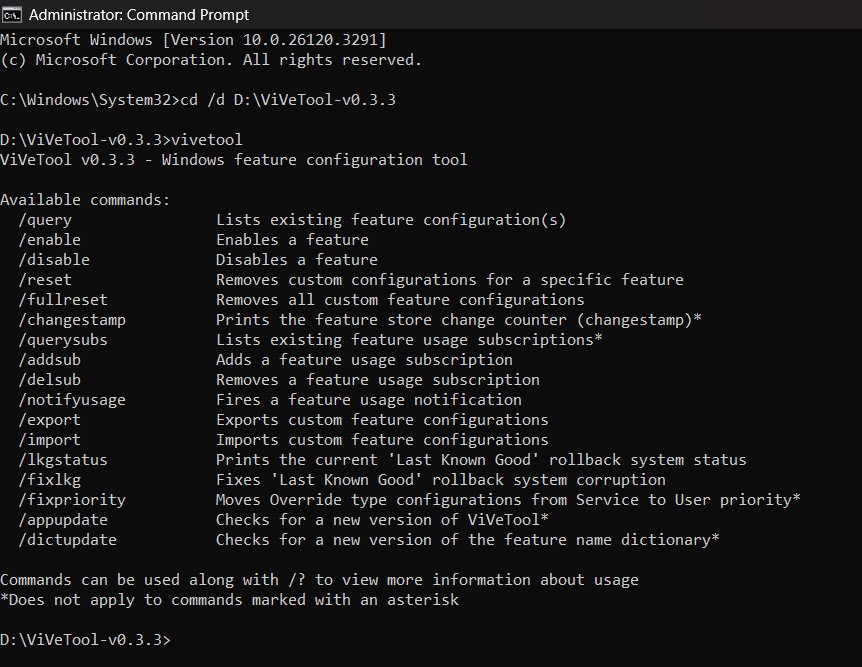
Activer un ID de fonctionnalité
Après une installation réussie, choisissez l'ID que vous souhaitez activer (reportez-vous à un forum Windows Insider, comme PhantomoFearth ou TheBobpony, ou consultez des forums en ligne pour localiser des ID de fonctionnalité spécifiques).
Pour activer un ID de fonctionnalité, exécutez «/ activer» dans l'invite de commande (toujours dans le répertoire ViveTool):
vivetool /enable /id:<feature-id>Par exemple, nous permettant 53250194, qui déclenche la nouvelle fonctionnalité de finition pour l'outil de snipping Windows.
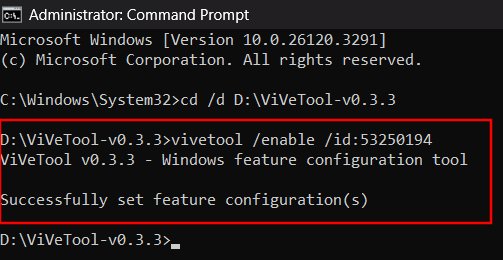
Une fois que vous voyez le résultat de la configuration de la fonctionnalité réussie, comme indiqué dans l'image ci-dessus, fermez les fenêtres de l'invite de commande et redémarrez l'ordinateur pour appliquer les modifications. Les ajustements ou caractéristiques estimés de l'interface utilisateur devraient être en vigueur.
Désactiver un ID de fonctionnalité
Si vous remarquez des bugs ou des éléments d'interface utilisateur cassés ou souhaitez désactiver complètement la fonctionnalité, suivez les étapes ci-dessus pour accéder au répertoire ViveTool et utilisez la commande suivante.
vivetool /disable /id:<feature-id>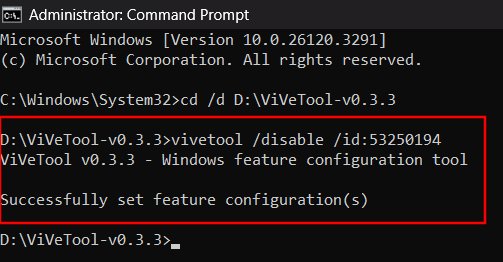
Le /disable La commande désactive la fonctionnalité et le redémarrage applique les modifications. Pour vérifier si un ID de fonction est activé ou désactivé, utilisez le /query commande:
vivetool /query /id:<feature-id>Assurez-vous de remplacer
- Par défaut (0): La fonctionnalité est dans l'état par défaut.
- Activé (2): remplace l'état par défaut et force la fonctionnalité à activer.
- Désactiver (1): La fonction est désactivée.
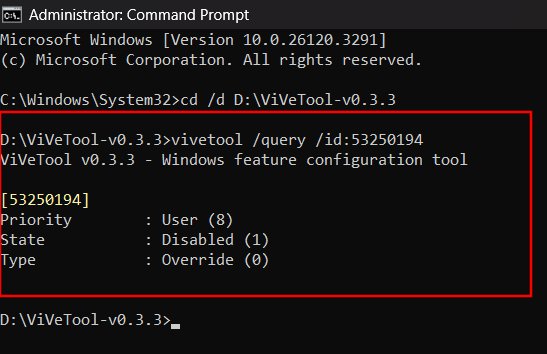
ViveTool offre un accès facile aux nouvelles fonctionnalités bêta. Cependant, en raison de la nature expérimentale de ces drapeaux, vous pouvez rencontrer des bogues ou des accidents sans précédent. Par conséquent, il est crucial de procéder à la prudence et de protéger votre système avec une sauvegarde.